【徹底比較】ペアーズとOmiaiを併用して3ヶ月使い込んで比べたみた!|違いと出会える数・女性像をガチ描写

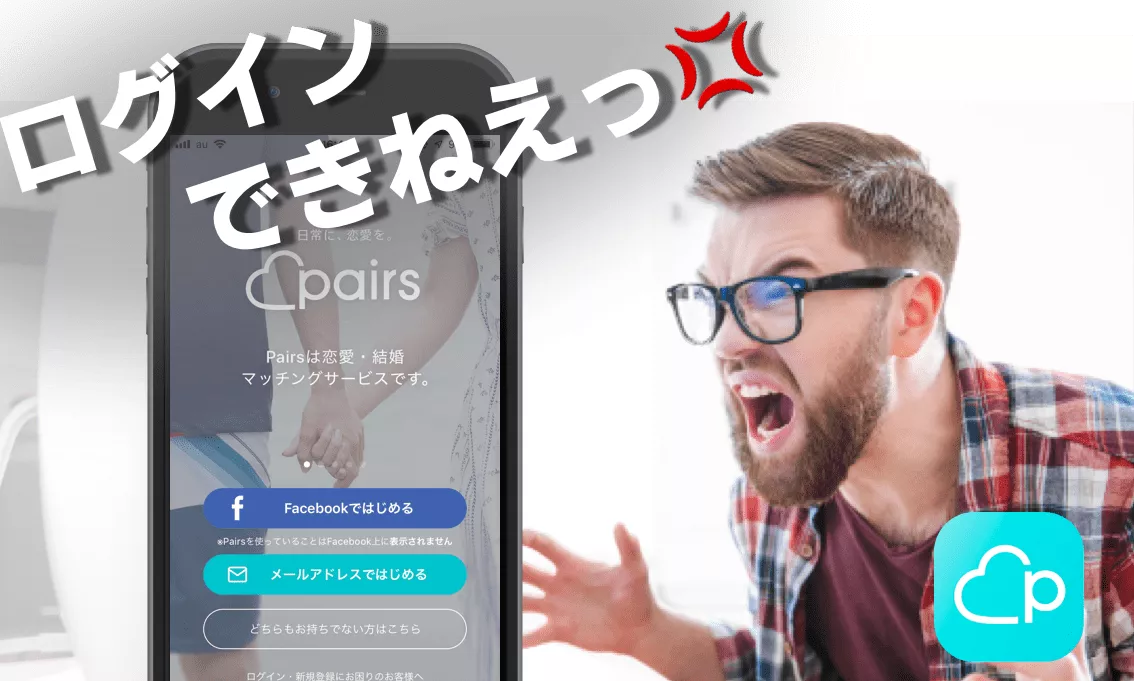
「ペアーズにログインできねえ!」と思って検索してきたあなたは、もう大丈夫です。
この記事では、ペアーズにログインできない原因と解決策、多くの人がつまずく「メールアドレスログイン」のやり方について説明していきます。

この記事最後まで読んだあなたは、ログインできない問題を解決できていることをお約束します。
ログインできない原因と対処法を1つずつ解説していきます。
ペアーズは、登録したときと同じ方法以外ではログインできません。
あなたがFacebookアカウントでペアーズに登録したなら、電話番号でのログインはできませんし、
電話番号で登録したなら、メールアドレスでログインすることはできません。

ご自分が何で登録したのかをよく確認してから、ログインするようにしましょう。
ペアーズにFacebookで登録するには、Facebookのステータスが、次の条件を満たしている必要があります。
登録したときに上の条件を満たしていた人でも、ペアーズを使い始めてからステータスが変わってしまった場合、ログインできなくなります。
もし当てはまっていたら、条件を満たしてからもう一度ログインを試してみてください。
ペアーズにログインできない原因として、あなたが既にペアーズを退会している場合があります。
サービスを再び利用するためには、新しく登録することが必要になりますが、
ペアーズでは退会してから1ヶ月間は することができません。

再登録を考えている場合は、1ヶ月経つのを待ちましょう。
ペアーズには、規約違反をしたユーザーが強制退会させられる制度があります。
もしあなたが
などの違反行為をした心当たりがある場合は、アカウントが削除されている可能性があります。
カスタマーセンターに問い合わせて確認してみるか、新しくアカウントを作成しましょう。
サーバーの不安定が原因でログインできないこともあります。
この場合は、しばらく待ってから再びログインを試してみるか、カスタマーサービスに問い合わせてみましょう。
App Store、Google Playで最新バージョンになっているか確認しましょう!
もし、アップデートできない場合は、一度アンインストールし、再インストールようにするようにし
上記以外の原因として考えられるのは、あなたのスマートフォンの不具合が考えられます。
さらにペアーズのカスタマーセンターでも解決しない場合は、携帯の販売店に行くようにしましょう。
それでも原因不明なあなたは、ペアーズの自動更新を切ってから、他のアプリを使いましょう。
【ペアーズ以外も狙い目】

ここからは詳しいログイン方法について解説していきます!
ペアーズ【PC・Webブラウザ版】には、二つのログイン方法があります。
以下はPC版ペアーズのログイン手順です。ご自身がペアーズに登録したときと同じ方法の項目を見てください。
1.ペアーズのログイン画面を開き、Facebookで始めるを選択
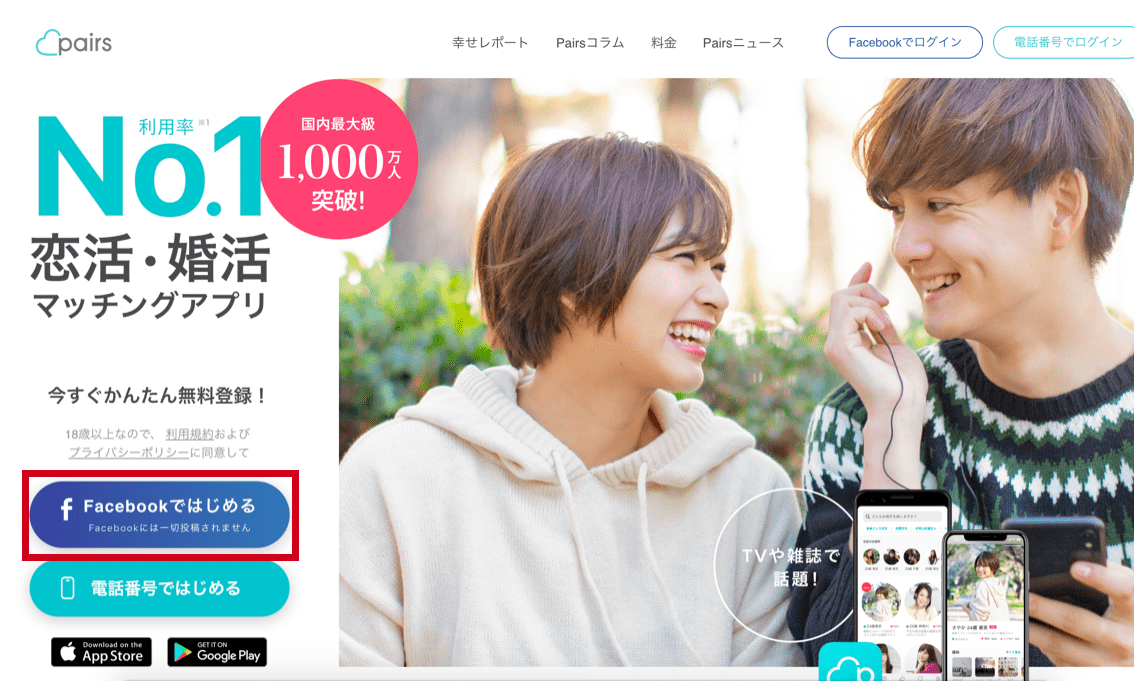
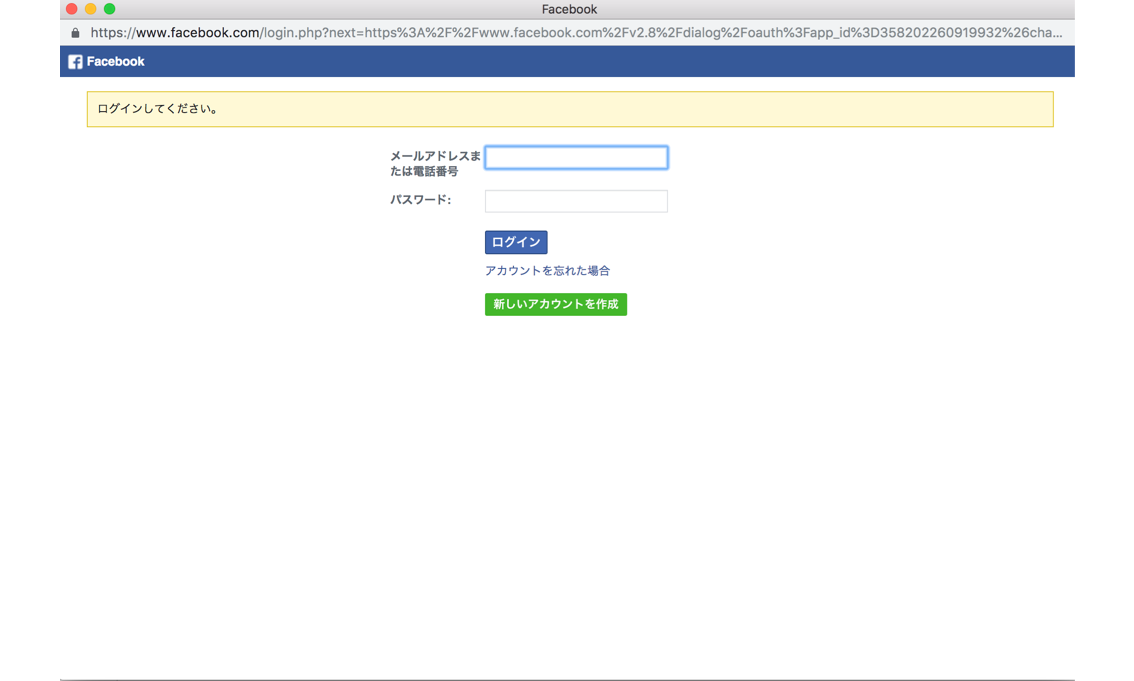
1.ペアーズのログイン画面を開き、電話番号で始める(Facebookをお持ちでない方はコチラ)を選択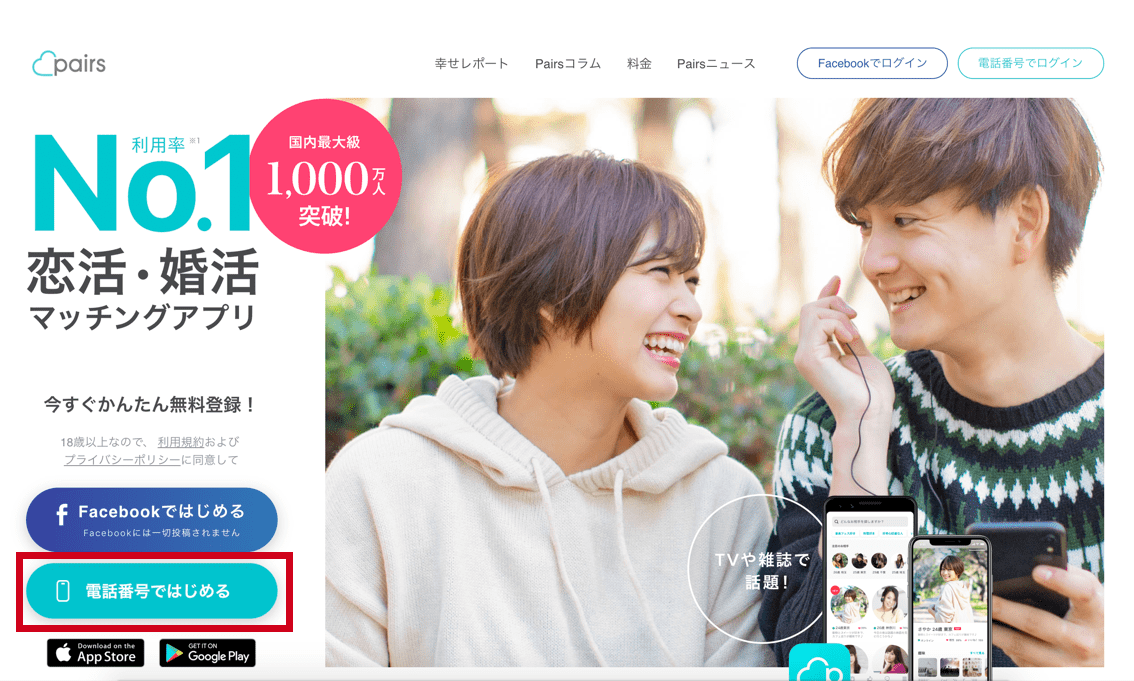
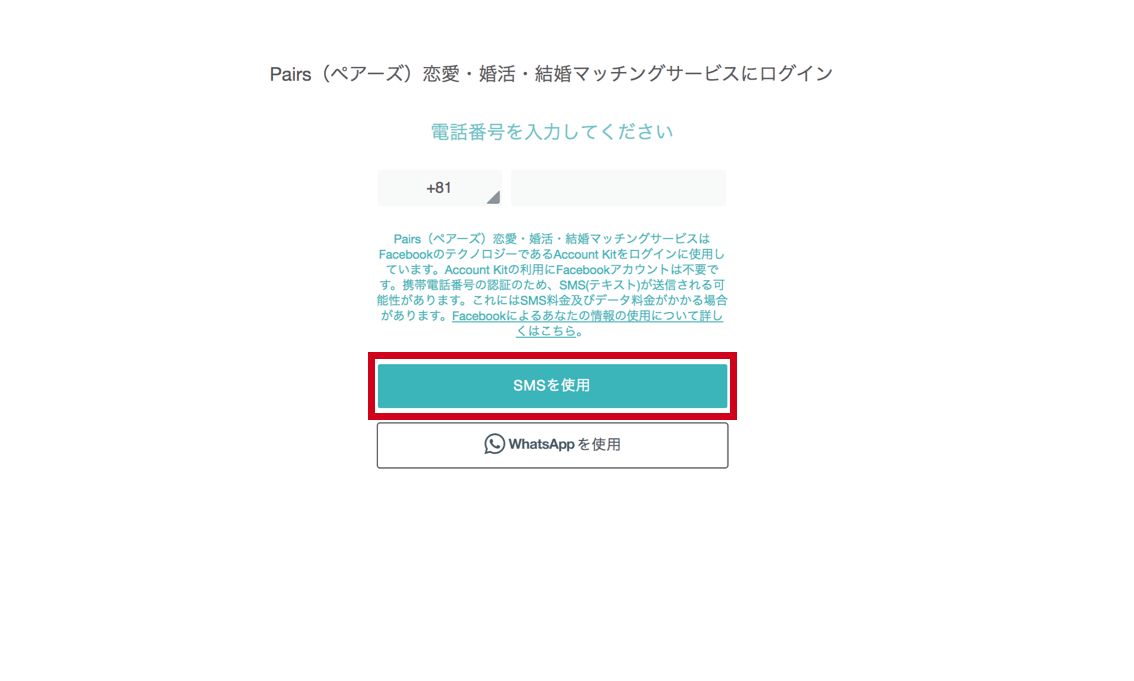
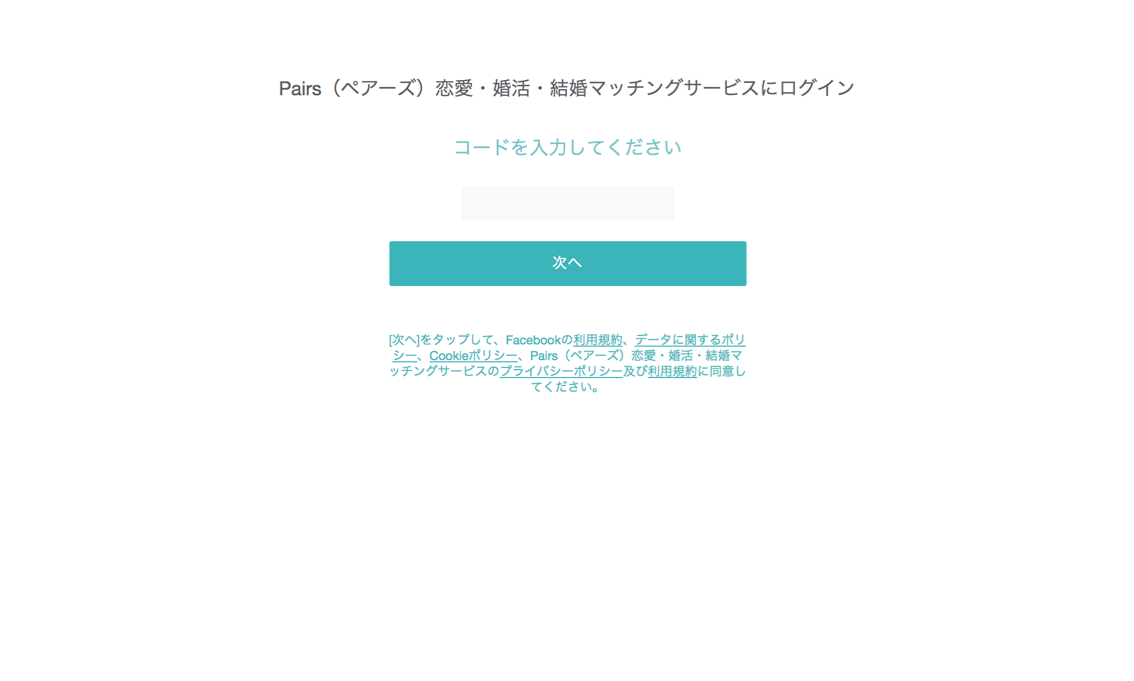
ペアーズ【スマホアプリ版】には、三つのログイン方法があります。

以下はスマホ版ペアーズのログイン手順です。ご自身がペアーズに登録したときと同じ方法の項目を見てください。
1.ペアーズのアプリを開き、Facebookではじめるをタップ
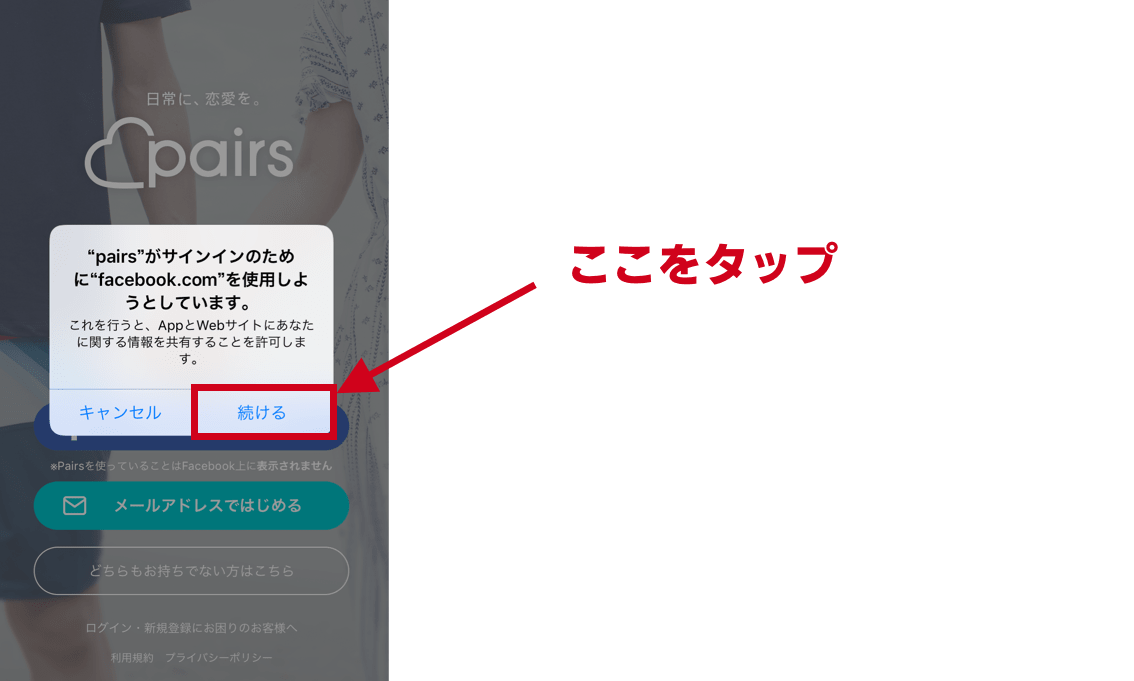
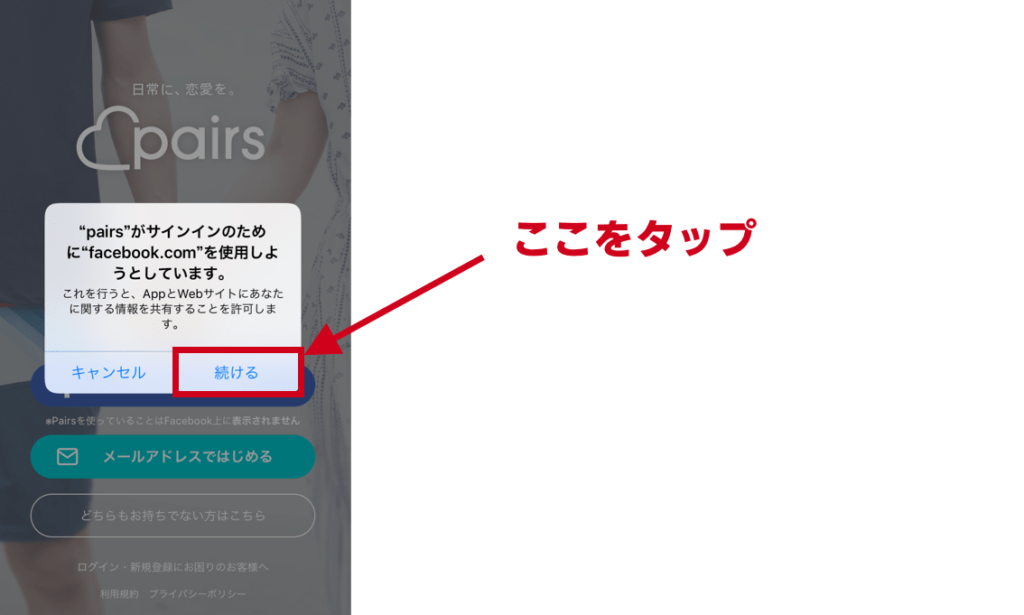
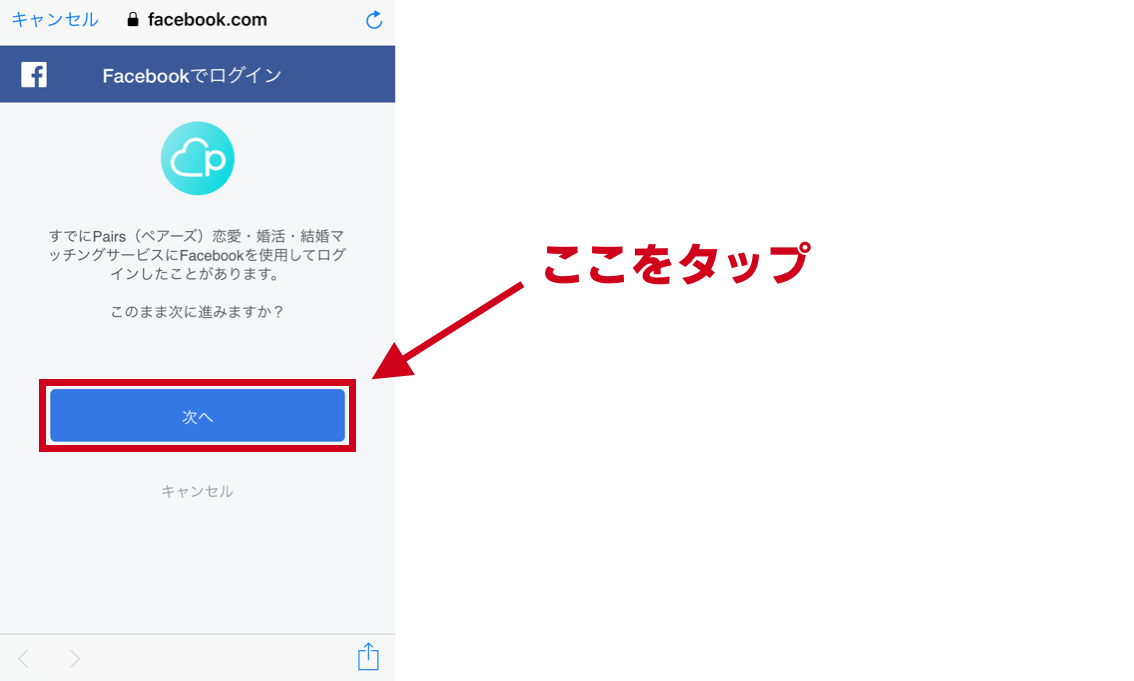
1.ペアーズのアプリを開き、メールアドレスではじめるをタップ
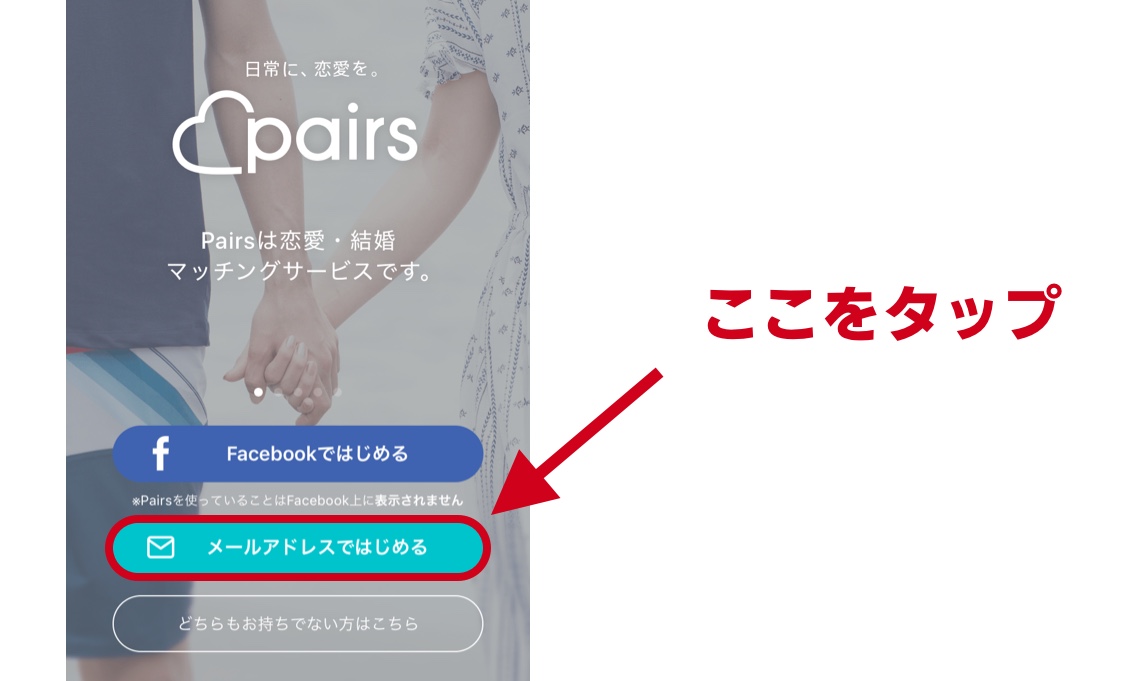
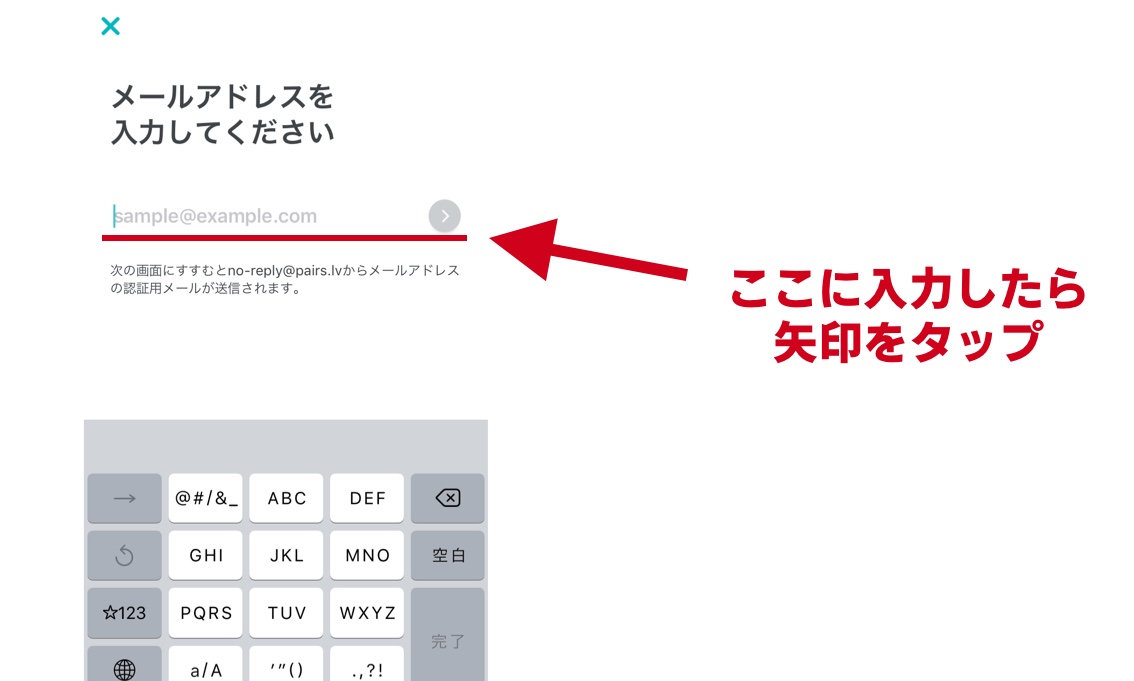
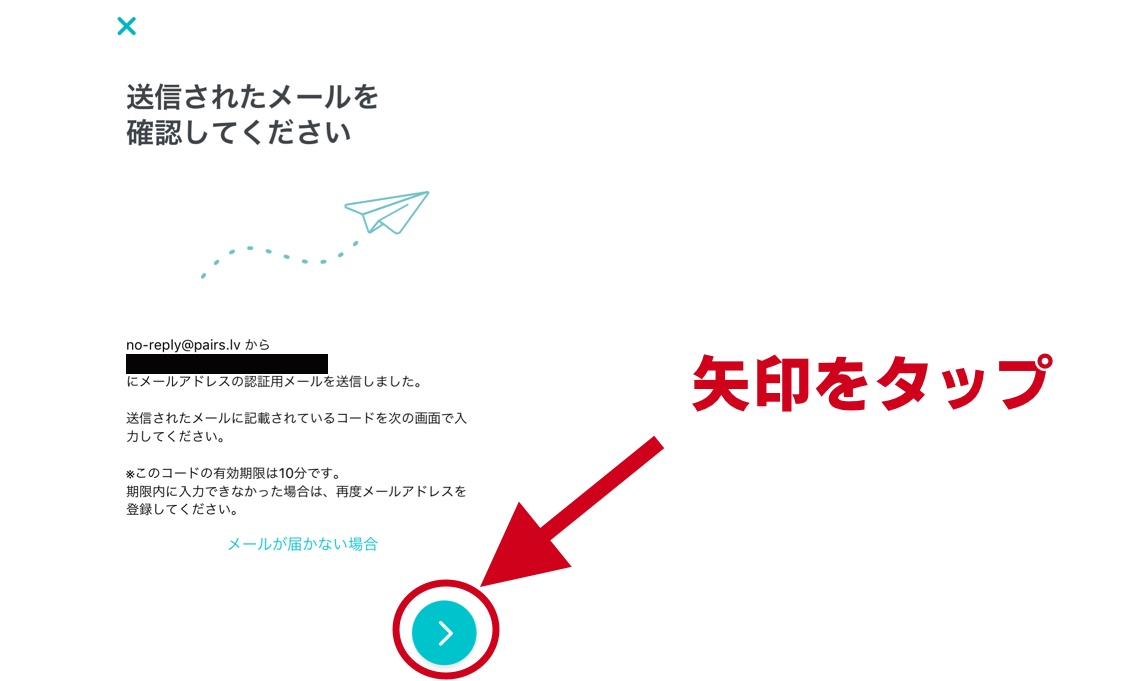
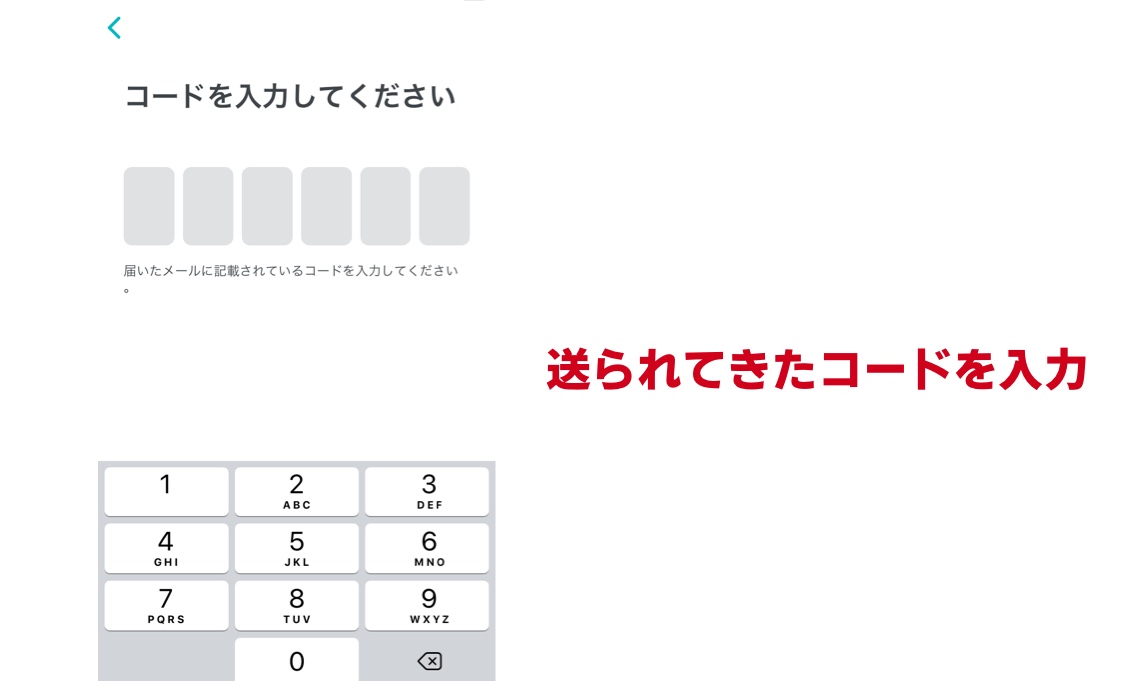
1.ペアーズのアプリを開き、どちらもお持ちでない方はこちらをタップ
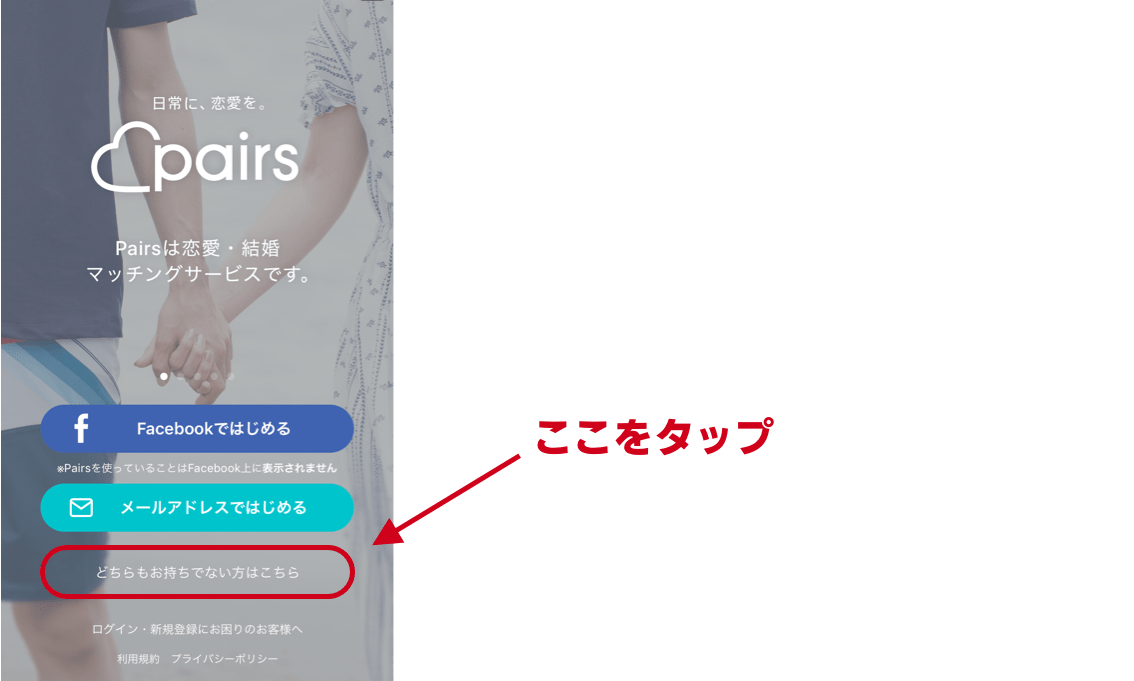
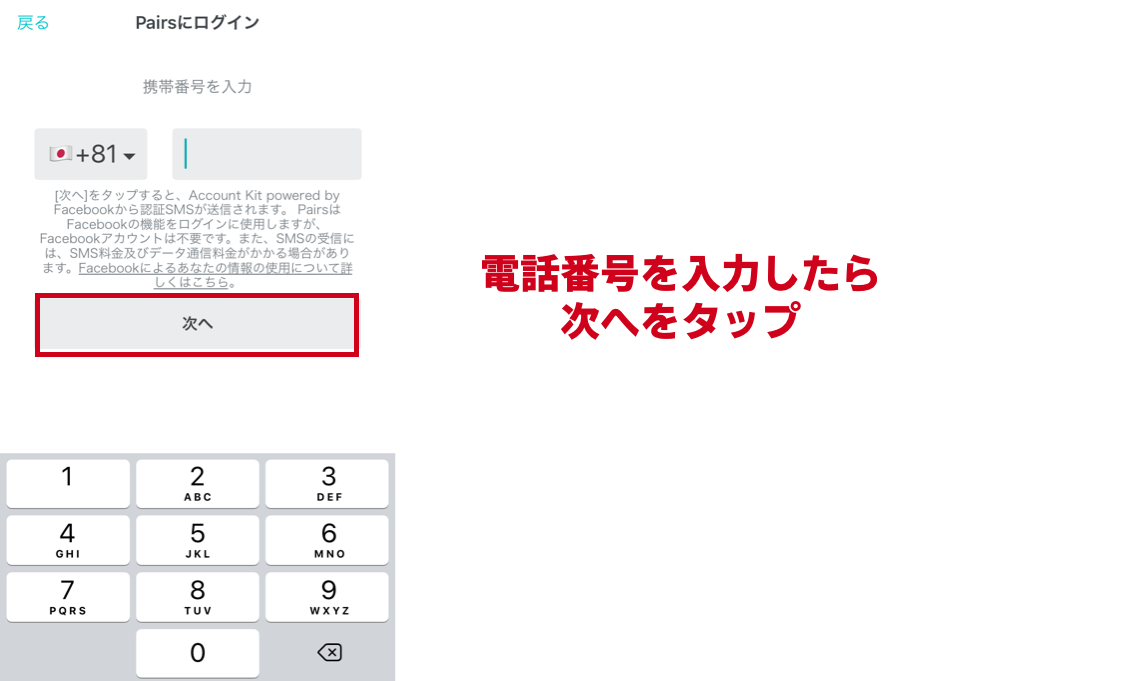
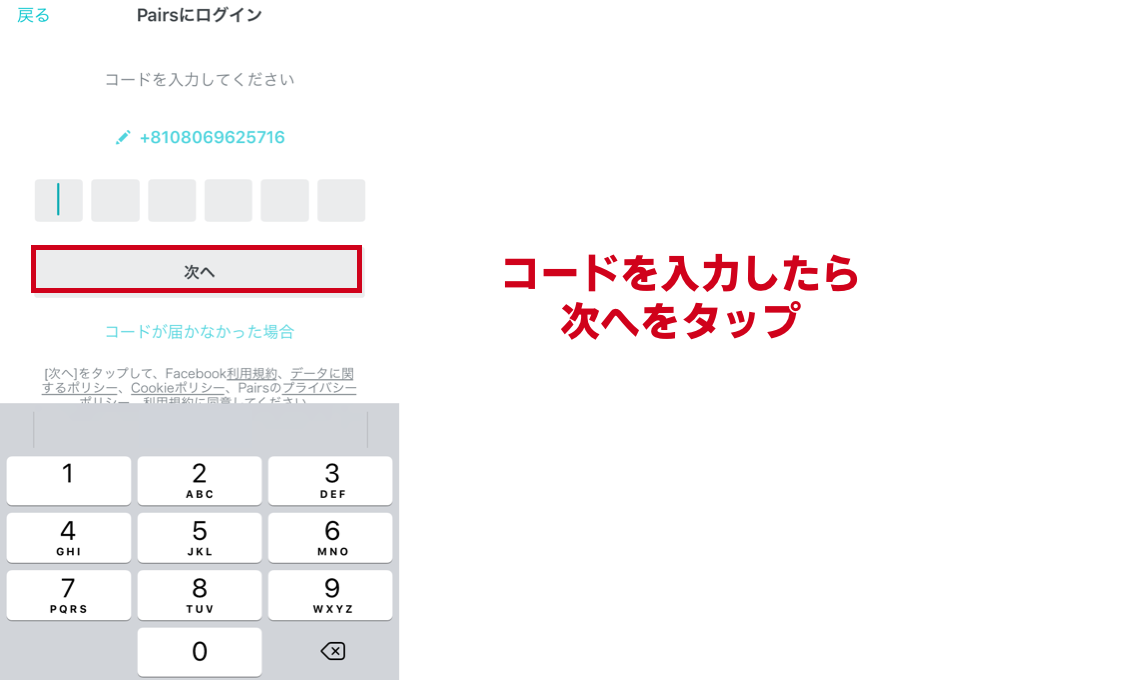
無事ログイン出来るようになったら、貴重度MAXのノウハウを使って女性にモテまくりましょう。
【ペアーズ最強ノウハウ】
この項目は、ペアーズをスマホアプリ版で登録した人が引っかかりやすい、
「スマホからペアーズWeb版にメールアドレスでログインする方法」について解説していきます。
ペアーズを最安値で使うために、PC版で有料会員になりたい人も多いと思います。ぜひ参考にしてみて下さい!
1.ペアーズのスマホアプリを開き、最下部の右端にある「その他」をタップ
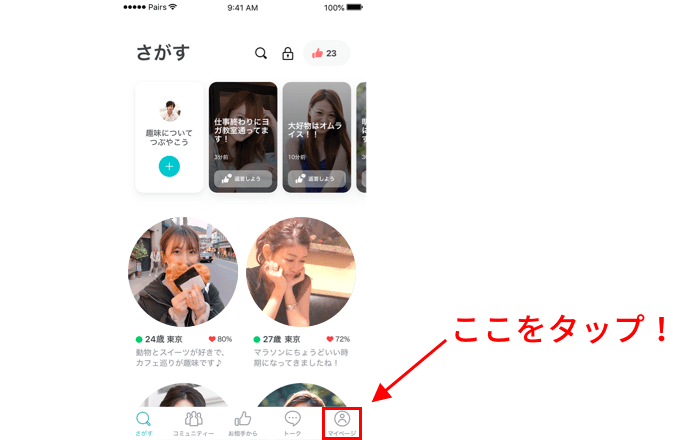
2.「設定」をタップ
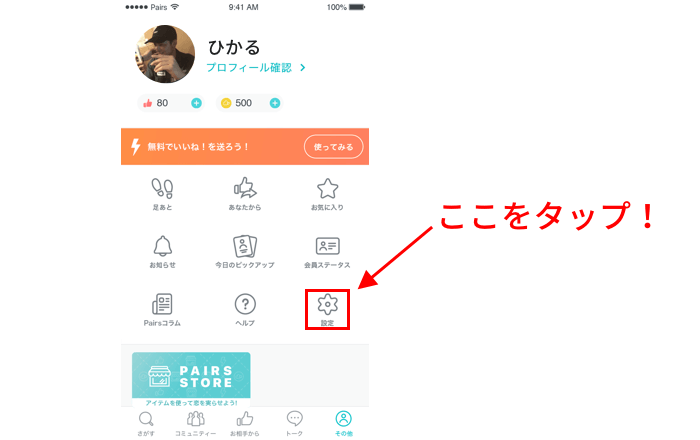
3.上の方にある「PairsをSafariで開く」を選択 ※iphoneユーザーが対象です
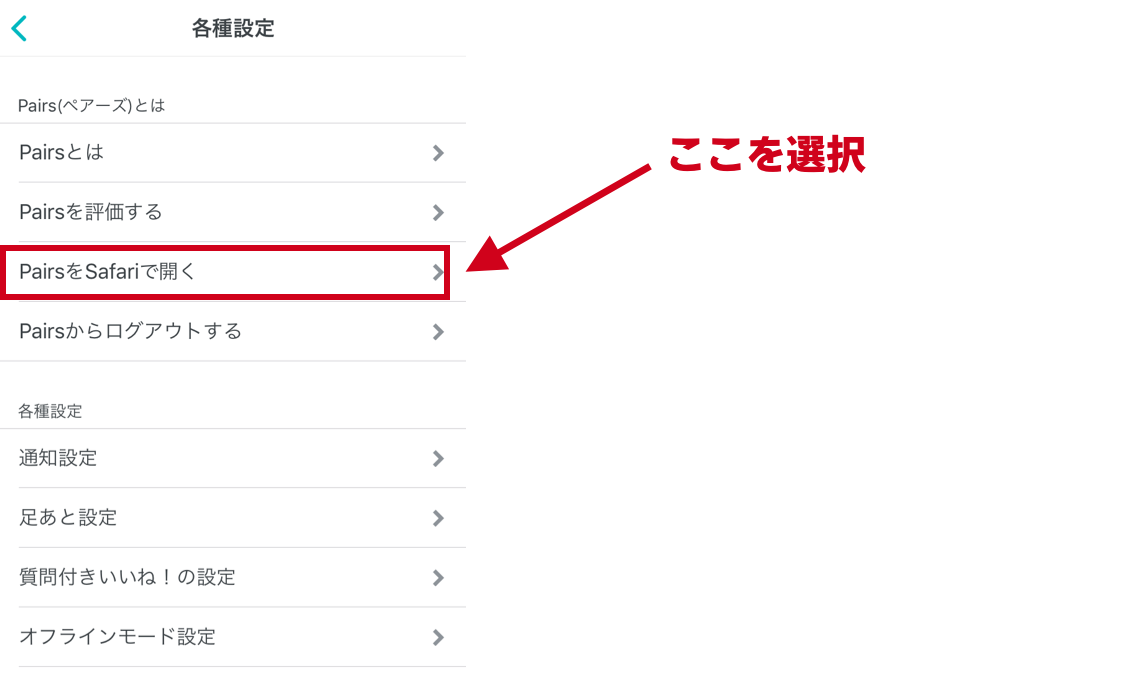
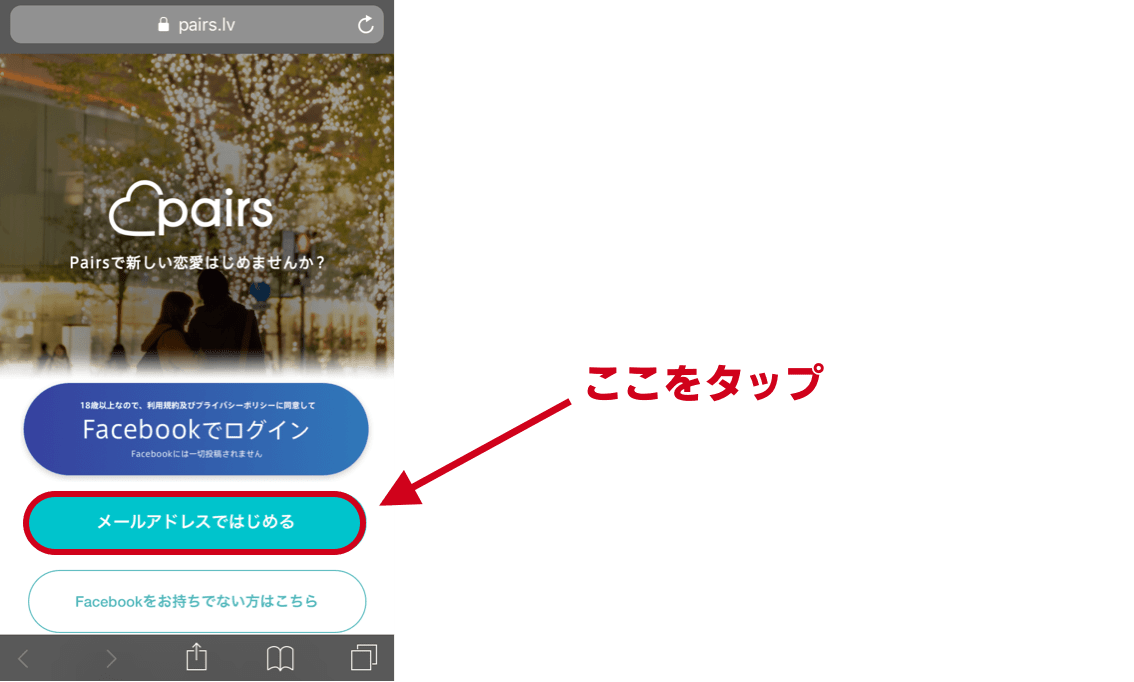
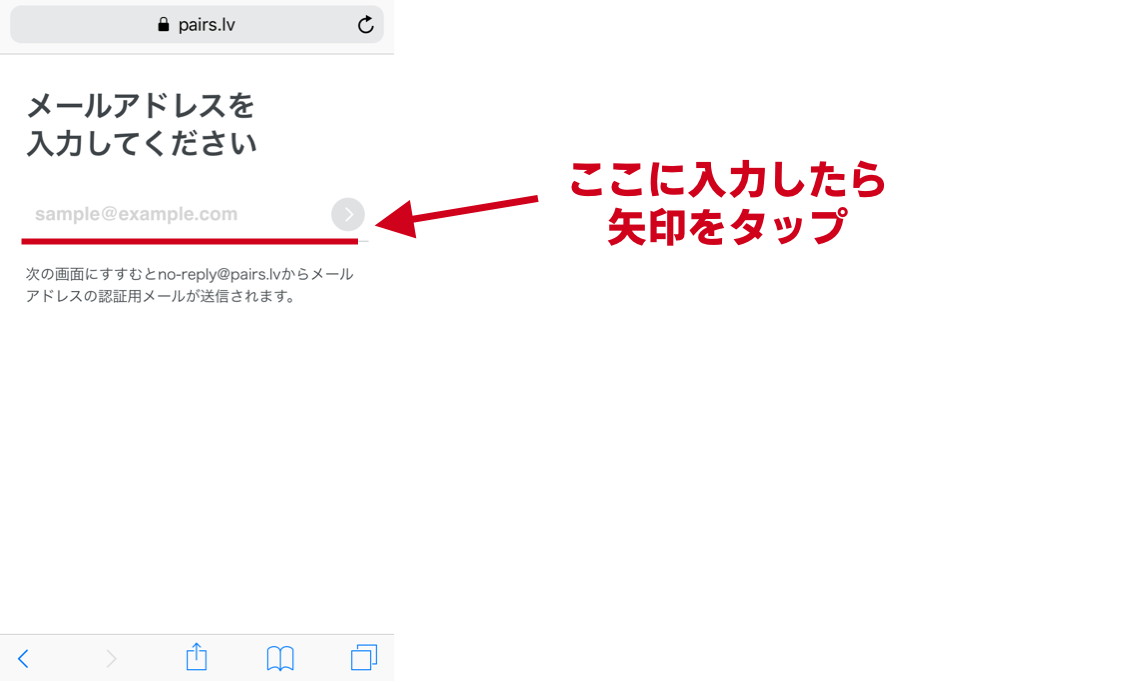
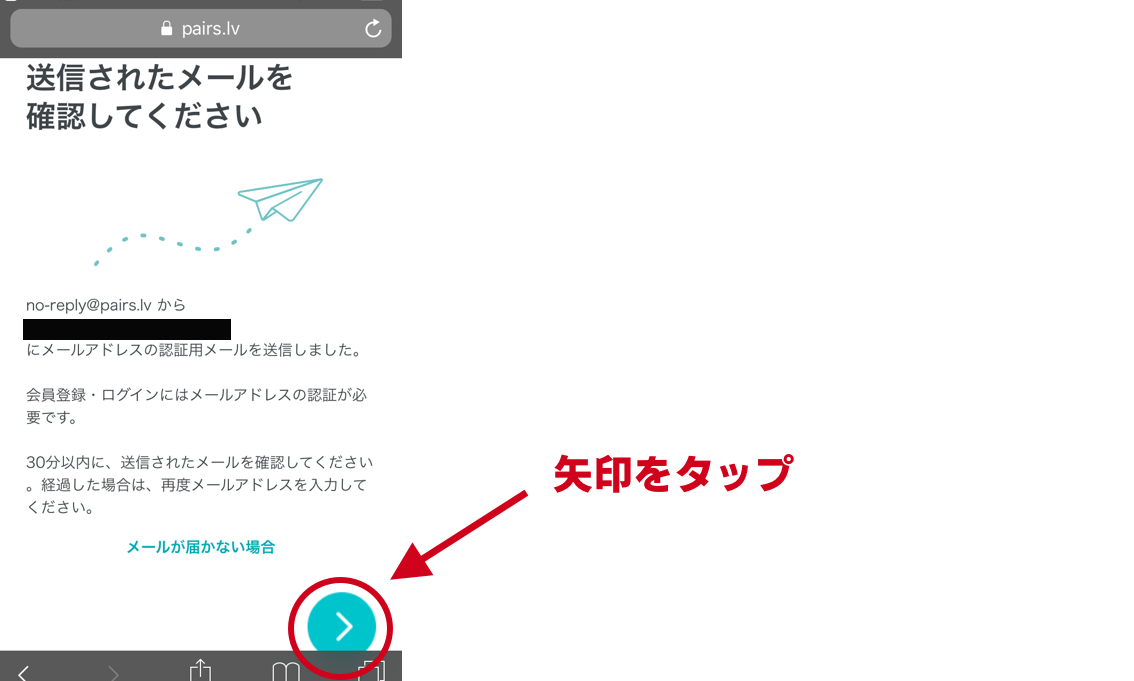
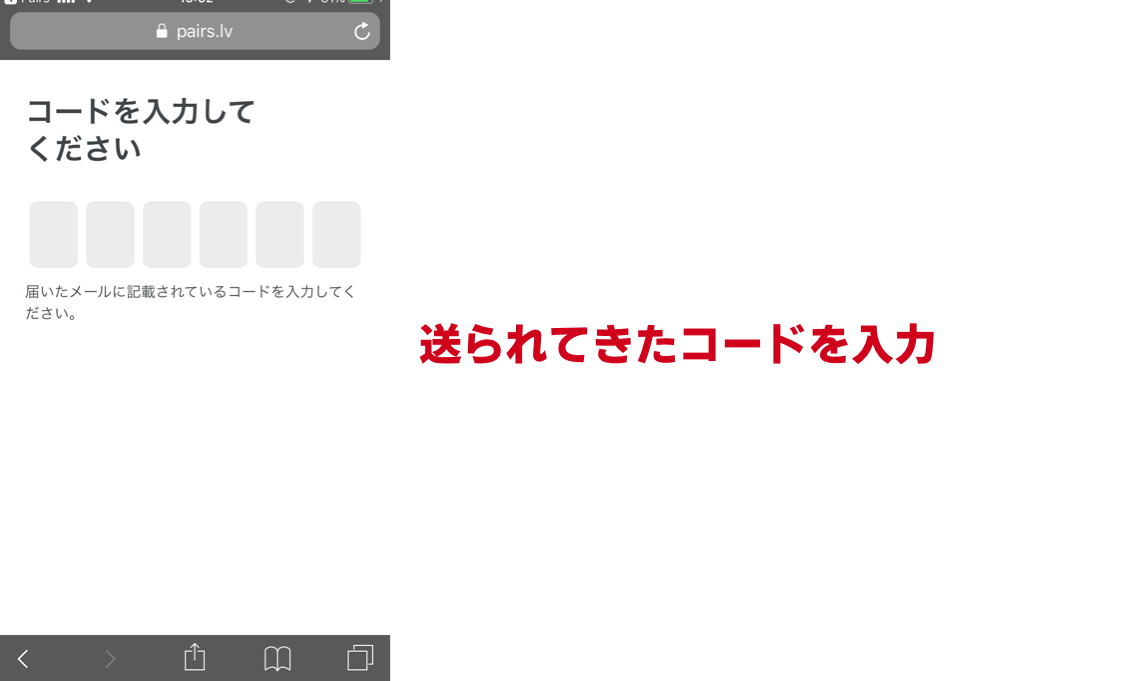

ここまで読んだあなたは、ペアーズにログインできないことはないでしょう。
以上で紹介した対処法でもログイン出来ない場合は、運営に直接連絡をしてみる事をオススメします。
それが面倒な場合は、思い切って他のマッチングアプリにするのが早いかもしれません。
そんな方のために、人気なマッチングアプリを比較した記事を下に貼っておきますね!
【ペアーズでログイン出来ないなら】